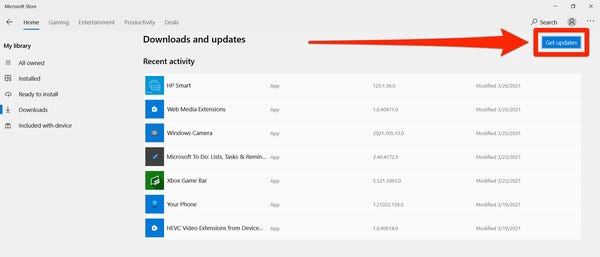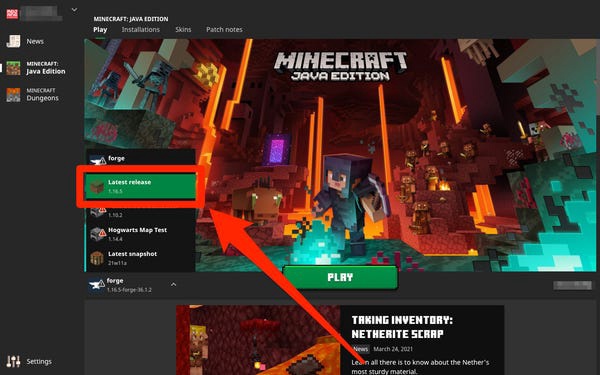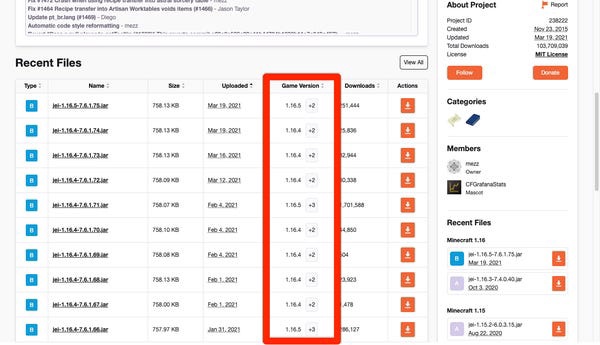كيفية تحديث Minecraft Bedrock أو Java Edition
لطالما كانت لعبة Sandbox الشهيرة "Minecraft" تبهر اللاعبين لأكثر من عقد من الزمان. وبطبيعة الحال ، حصلت اللعبة على نصيبها من التحديثات والتصحيحات.
الأحدث في وقت كتابة هذا التقرير هو الإصدار 1.16.5 ، الذي تم إصداره في يناير 2021. التحديثات الطفيفة تحافظ على Minecraft آمنة وخالية من الأخطاء ، والتحديثات الرئيسية التي تضيف محتوى جديدًا تكون أكثر إثارة للاعبين. مثل معظم التطبيقات والأجهزة ، يجب أن تحاول تحديث "Minecraft" كلما أمكن ذلك.
إليك ما تحتاج لمعرفته حول تحديثات Minecraft ، بما في ذلك كيفية تثبيتها وتحديثات المخاطر الصغيرة التي يمكن أن تتسبب في حدوث تعديلات.
كيفية تحديث Minecraft: Bedrock Edition
تعتمد الطريقة الدقيقة لتحديث إصدار Bedrock على النظام الذي تلعب عليه.
على جهاز الكمبيوتر.
إذا كنت تلعب Bedrock على جهاز كمبيوتر متاح للاعبين على أجهزة الكمبيوتر التي تعمل بنظام Windows 10 ، فيجب تحديث Minecraft تلقائيًا.
ومع ذلك ، إذا كنت بحاجة إلى التحديث يدويًا ، فإليك كيفية القيام بذلك:
1. افتح تطبيق Microsoft Store وحدد النقاط الثلاث في الزاوية اليمنى العليا. حدد "التنزيلات والتحديثات".
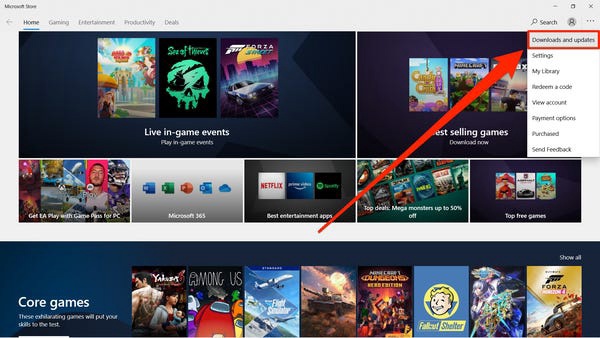
افتح صفحة تحديثات متجر Microsoft.
2. حدد "الحصول على التحديثات". يجب تحديث جميع التطبيقات المثبتة ، بما في ذلك "Minecraft".
قم بتحديث جميع التطبيقات في نفس الوقت.
على لوحات المفاتيح
يجب أن يتلقى اللاعبون الذين لديهم "Minecraft" على وحدة التحكم الخاصة بهم - سواء كانت Nintendo Switch أو Xbox أو PlayStation أو DS - جميع التحديثات تلقائيًا. تحتاج وحدة التحكم الخاصة بك فقط إلى الاتصال بالإنترنت.
إذا تمت إزالة أحد التحديثات وتعتقد أنه ليس لديك ، فيمكنك البحث عن التحديثات يدويًا. تختلف الخطوات الدقيقة للقيام بذلك من وحدة تحكم إلى أخرى ، ولكنها عادةً ما تتضمن تحديد "Minecraft" وفتح صفحة الإعدادات.
على الهواتف والأجهزة اللوحية
إذا لعبت "Minecraft" على جهاز iPhone أو iPad أو Android ، فسيتم تحديثها مثل أي تطبيق آخر. بمعنى آخر ، من المحتمل أن يتم تحديثه تلقائيًا أيضًا.
يمكنك التحقق من وجود تحديثات بنفسك عن طريق الوصول إلى App Store على جهاز iPhone و iPad أو متجر Google Play على جهاز Android الخاص بك.
كيفية تحديث Minecraft: إصدار Java
يمكنك بسهولة الاحتفاظ بنسختك من Minecraft: Java Edition باستخدام تطبيق Minecraft Launcher. هذا هو التطبيق الذي تفتحه وتضغط على "تشغيل" لبدء اللعبة.
مثل الإصدارات الأخرى من اللعبة ، يجب أن يقوم تطبيق Launcher تلقائيًا بتحديث "Minecraft". في كل مرة تفتح المشغل أثناء الاتصال بالإنترنت ، سوف يتحقق من وجود تحديثات ويقوم بتثبيتها قبل بدء اللعب.
ومع ذلك ، يمكنك دائمًا التحقق من إصدار Minecraft الذي قمت بتثبيته. هذا هو كيف نفعل ذلك:
1. افتح مشغل Minecraft.
2. في القائمة المنسدلة بجوار "تشغيل" ، حدد خيار "أحدث إصدار".
3. قارن الرقم أدناه بأحدث إصدار من "Minecraft". يمكنك العثور عليه من خلال بحث سريع في Google.
"أحدث إصدار" هو أحدث إصدار من لعبة "Minecraft".
إذا لم يتم تثبيت التحديثات ، فتأكد من وجود مساحة كافية على جهاز الكمبيوتر الخاص بك.
مخاطر الترقية للاعبين Java
أكبر فرق بين Minecraft: Bedrock و Java هي التعديلات.
إذا لعبت "Java" ، فمن المحتمل أنك تستخدم تعديلات. عندما تقوم بتنزيل ملف mod وتثبيته في لعبتك ، سيكون ملف mod هذا متوافقًا مع إصدار Minecraft الذي تم إنشاؤه من أجله. وعلى عكس بقية اللعبة ، لا يتم تحديث التعديلات تلقائيًا.
في كل مرة تقوم فيها بتحديث Minecraft ، هناك احتمال أن تتوقف التعديلات التي قمت بتنزيلها عن العمل. لن تتأثر معظم التعديلات - خاصةً الطفيفة منها ، ولكن هناك دائمًا فرصة لحدوث ذلك.
لا توجد طرق عديدة لإيقاف تحديث Minecraft بخلاف فصل الكمبيوتر عن الإنترنت عند بدء اللعبة. ولكن إذا كان التحديث يكسر التعديل الذي تريده ، فتحقق من الإنترنت لمعرفة ما إذا كان هناك إصدار محدث من التعديل يمكنك استخدامه.
إذا كان الوضع موجودًا منذ فترة ، فيمكن أن يكون له إصدارات متعددة لكل تحديث.